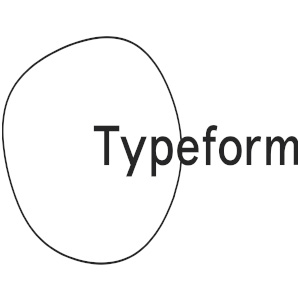Es una plataforma en línea que permite a las personas y las empresas crear encuestas interactivas y formularios en línea de una manera elegante y fácil de usar. A diferencia de los formularios tradicionales que suelen ser estáticos y aburridos, Typeform ofrece una experiencia más dinámica y atractiva para quienes responden a las preguntas.
Las características clave de Typeform incluyen:
- Diseño atractivo: Typeform permite crear encuestas y formularios con un diseño visualmente atractivo y moderno, lo que los hace más atractivos y agradables de completar.
- Preguntas interactivas: Los usuarios pueden crear preguntas interactivas como preguntas con opción múltiple, preguntas de opción múltiple con imágenes, preguntas de escala de calificación y más.
- Lógica condicional: Typeform permite establecer reglas de lógica condicional para personalizar la experiencia del encuestado en función de sus respuestas anteriores. Esto es útil para crear encuestas y formularios más dinámicos y relevantes.
- Integraciones: Typeform se integra con una variedad de herramientas y aplicaciones, lo que facilita la recopilación y el análisis de datos recopilados a través de encuestas y formularios.
- Análisis de datos: La plataforma ofrece herramientas de análisis para ayudarte a comprender mejor los resultados de tus encuestas y formularios, lo que facilita la toma de decisiones basada en datos.
Typeform se utiliza en una amplia gama de aplicaciones, desde encuestas de retroalimentación de clientes y formularios de registro de eventos hasta cuestionarios de investigación y más.
Paso 1: Crea una cuenta
Accede al sitio web de Typeform: Para comenzar, abre tu navegador web y ve al sitio web oficial de Typeform en la siguiente dirección: https://www.typeform.com/.
Localiza la opción de registro: En la página de inicio de Typeform, normalmente encontrarás botones o enlaces que te permiten registrarte. Estos botones suelen estar ubicados en lugares destacados de la página principal para facilitar el acceso.
Haz clic en “Registrarse” o “Comenzar ahora”: Dependiendo de la versión y el diseño del sitio web en ese momento, es posible que veas un botón que diga “Registrarse” o “Comenzar ahora”. Ambas opciones te llevarán al proceso de registro.
Completa el formulario de registro: Al hacer clic en “Registrarse” o “Comenzar ahora”, se te redirigirá a una página donde deberás completar un formulario de registro. En este formulario, se te pedirá que proporciones información básica, como tu nombre, dirección de correo electrónico y una contraseña segura.
Acepta los términos y condiciones: Es posible que debas aceptar los términos y condiciones de uso de Typeform, así como la política de privacidad de la plataforma. Asegúrate de leer estos documentos y entenderlos antes de aceptarlos.
Confirma tu cuenta (si es necesario): Algunas veces, después de registrarte, es posible que debas verificar tu dirección de correo electrónico haciendo clic en un enlace de confirmación que se te envía por correo electrónico. Esto es para garantizar que tienes acceso a la dirección de correo proporcionada.
Accede a tu cuenta: Una vez que hayas completado el proceso de registro y, si es necesario, hayas confirmado tu dirección de correo electrónico, podrás iniciar sesión en tu cuenta de Typeform utilizando la dirección de correo electrónico y la contraseña que proporcionaste durante el registro.
Paso 2: Crea un nuevo formulario
Accede al panel de control: Una vez que hayas iniciado sesión, estarás en el panel de control de Typeform. Aquí podrás ver tus formularios existentes, las respuestas recopiladas y realizar otras acciones relacionadas con tus formularios.
Crea un nuevo formulario: En el panel de control de Typeform, busca la opción que te permita “Crear nuevo”. Por lo general, esta opción se encuentra en un botón destacado o en la parte superior del panel de control. Puede estar etiquetada como “Crear nuevo” o similar.
Selecciona un tipo de formulario: Typeform ofrece varias opciones de formularios, que incluyen encuestas, formularios de contacto, cuestionarios y más. Selecciona el tipo de formulario que mejor se adapte a tus necesidades y objetivos. Esto te llevará al creador de formularios de Typeform.
Paso 3: Diseña tu formulario
Agrega preguntas: Al crear un formulario en Typeform, es fundamental definir las preguntas que deseas hacer a los encuestados. Puedes agregar varias preguntas según tus necesidades, y estas preguntas pueden ser de diferentes tipos, como preguntas de opción múltiple, preguntas de opción múltiple con imágenes, preguntas de escala de calificación, campos de texto, casillas de verificación y más.
Selecciona el tipo de pregunta: La elección del tipo de pregunta depende de la información que desees recopilar y la manera en que deseas que los encuestados respondan. Por ejemplo, las preguntas de opción múltiple permiten a los encuestados seleccionar una o varias respuestas de una lista, mientras que las preguntas de escala de calificación les permiten calificar algo en una escala numérica.
Personaliza las respuestas: Cuando utilizas preguntas de opción múltiple, puedes personalizar las respuestas proporcionando las opciones entre las que los encuestados pueden elegir. Esto te permite recopilar respuestas específicas y detalladas.
Agrega elementos de diseño: Personalizar la apariencia de tu formulario es importante para darle una identidad visual única. Puedes cambiar los colores de fondo, los colores de texto, las fuentes de texto y agregar imágenes para que tu formulario sea coherente con tu marca o tenga el aspecto que desees.
Agrega más preguntas y secciones: En función de la complejidad de tu encuesta o formulario, puedes agregar múltiples preguntas y secciones para organizar la información de manera coherente.
Configura otras opciones: Además de la apariencia y el contenido, también puedes configurar otras opciones en Typeform, como la configuración de privacidad (si deseas que tu formulario sea público o privado), las reglas de lógica condicional (para personalizar la experiencia del encuestado) y la fecha de cierre (si deseas limitar el período en el que se puede completar el formulario).
Paso 4: Configura las opciones de formulario
Configurar las opciones de formulario en Typeform es esencial para adaptar la funcionalidad de tu formulario a tus necesidades específicas. Aquí te explico con más detalle cómo puedes hacerlo:
Configuración de privacidad: La configuración de privacidad te permite controlar quién puede acceder y responder a tu formulario. En Typeform, generalmente encontrarás opciones como “Público” y “Privado”.
● Público: Si eliges la opción pública, tu formulario será accesible para cualquier persona con el enlace. Esto es útil si deseas recopilar respuestas de un público amplio y no necesitas limitar el acceso.
● Privado: Si seleccionas la opción privada, podrás restringir el acceso a tu formulario a través de contraseñas o invitaciones. Esto es útil cuando deseas limitar quién puede responder a tu formulario y mantenerlo más seguro.
Lógica de salto (skip logic): La lógica de salto te permite personalizar la experiencia del encuestado en función de sus respuestas a preguntas anteriores. Puedes configurar saltos condicionales para dirigir a los encuestados a preguntas específicas o secciones en función de lo que respondan. Esto hace que tu formulario sea más dinámico y relevante.
● Por ejemplo, si tienes una pregunta sobre la edad y alguien responde que tiene menos de 18 años, puedes configurar una lógica de salto para que automáticamente se le dirija a una sección que excluye preguntas.
Fecha de cierre: La fecha de cierre es útil cuando deseas limitar el período durante el cual tu formulario estará disponible para recibir respuestas. Esto puede ser útil en situaciones en las que tienes una encuesta o formulario relacionado con un evento específico o una campaña con un plazo determinado.
● Configura la fecha y hora de cierre para tu formulario, y una vez que se alcance esa fecha, el formulario ya no estará disponible para recibir respuestas.
Para configurar estas opciones en Typeform, generalmente las encontrarás dentro del creador de formularios, en la configuración de formulario o en las opciones avanzadas. Asegúrate de revisar cuidadosamente estas configuraciones para que tu formulario se ajuste a tus necesidades y restricciones específicas.
Paso 5: Agrega integraciones (si es necesario)
Typeform ofrece integraciones con una variedad de aplicaciones y servicios que pueden ayudarte a automatizar procesos, enviar datos a otros sistemas y aprovechar al máximo la información recopilada en tus formularios y encuestas. Aquí te explico cómo agregar integraciones en Typeform:
Accede a la configuración del formulario: Para agregar integraciones a tu formulario, primero debes iniciar sesión en tu cuenta de Typeform y acceder al formulario que deseas configurar.
Selecciona “Integraciones” o “Conexiones”: Dentro de la configuración de tu formulario, busca la opción que generalmente se llama “Integraciones” o “Conexiones”. Puedes encontrar esta opción en el menú de configuración o en el panel de control de tu formulario.
Elige la integración que necesitas: Typeform ofrece una amplia gama de integraciones con servicios populares como Google Sheets, Mailchimp, Zapier, Slack, y muchas más. Dependiendo de tus necesidades, selecciona la integración que deseas configurar.
Sigue las instrucciones de configuración: Una vez que hayas seleccionado una integración, se te guiará a través de los pasos necesarios para conectar tu formulario con el servicio elegido. Las instrucciones específicas variarán según la integración, pero generalmente incluirán los siguientes pasos:
● Iniciar sesión en tu cuenta del servicio de destino o proporcionar credenciales.
● Autorizar la conexión entre Typeform y la aplicación de terceros.
● Configurar cómo se enviarán los datos entre los dos servicios, como mapear campos de formulario a campos de la aplicación de destino.
Prueba la integración: Después de configurar la integración, es aconsejable realizar pruebas para asegurarte de que los datos se estén enviando correctamente al servicio de destino. Completa un formulario de prueba y verifica que los datos lleguen al lugar correcto en la aplicación o servicio conectado.
Paso 6: Previsualiza y prueba
Antes de publicar tu formulario, previsualízalo y realízalo tú mismo o con colegas para asegurarte de que funcione como se espera.
Paso 7: Publica tu formulario
Confirma que estás satisfecho: Antes de publicar tu formulario, asegúrate de que estés completamente satisfecho con su diseño, preguntas y configuración. Haz una última revisión para verificar que todo esté en orden.
Publica el formulario: En Typeform, la opción para publicar tu formulario suele estar ubicada en el panel de control de tu formulario o en la página de configuración. Busca una opción que generalmente se llama “Publicar” o “Habilitar” y haz clic en ella.
Obtén el enlace del formulario: Una vez que hayas habilitado la publicación, Typeform te proporcionará un enlace único para tu formulario. Este enlace es lo que compartirás con tu audiencia para que puedan acceder y completar el formulario.
Comparte el enlace del formulario: Una vez que hayas publicado tu formulario y obtengas el enlace único, puedes comenzar a compartirlo con tu audiencia. Las formas comunes de compartir el enlace incluyen:
● Correo electrónico: Envía el enlace del formulario a las direcciones de correo electrónico de las personas que deseas que respondan.
● Redes sociales: Comparte el enlace en tus perfiles de redes sociales, como Twitter, Facebook, LinkedIn, o Instagram, para llegar a un público más amplio.
● Sitio web o blog: Si tienes un sitio web o blog, puedes incorporar el formulario directamente en una página web o entrada de blog utilizando el código de inserción proporcionado por Typeform.
● Mensajes instantáneos: Comparte el enlace a través de aplicaciones de mensajería instantánea como WhatsApp o Slack.
● Códigos QR: Genera un código QR que enlace al formulario y colócalo en materiales impresos, como folletos o carteles.
Integra el formulario en tu sitio web (opcional): Si tienes un sitio web, Typeform te permite integrar tu formulario directamente en una página web o una entrada de blog. Esto facilita que los visitantes de tu sitio accedan al formulario sin tener que salir de tu página web.
Realiza un seguimiento de las respuestas: Una vez que hayas compartido el formulario y las respuestas comiencen a llegar, puedes realizar un seguimiento de las respuestas en tu cuenta de Typeform. La plataforma te proporciona herramientas de análisis para comprender mejor los resultados.
Gestiona las respuestas: Puedes exportar los datos recopilados en tu formulario a otras aplicaciones o servicios si has configurado integraciones previamente. Esto facilita la gestión y el análisis de los datos recopilados.
Paso 8: Analiza los resultado
Typeform ofrece diversas herramientas que facilitan el análisis de los resultados y la interpretación de los datos recopilados en tus formularios y encuestas. Aquí te explico cómo puedes analizar los resultados en Typeform:
● Accede a tu panel de control: Inicia sesión en tu cuenta de Typeform y dirígete al panel de control donde se encuentran tus formularios y encuestas.
● Selecciona el formulario que deseas analizar: Haz clic en el formulario específico cuyos resultados deseas analizar. Esto te llevará a la página de resumen del formulario.
● Accede a la sección de resultados: En la página de resumen del formulario, busca una sección o pestaña que generalmente se llama “Resultados” o “Respuestas”. Haz clic en esta sección para acceder a las herramientas de análisis.
● Visualiza las respuestas en tiempo real: Typeform te proporciona una vista en tiempo real de las respuestas a medida que llegan. Esto te permite ver los datos actualizados constantemente a medida que las personas completan el formulario.
● Filtrar y segmentar datos: Puedes utilizar herramientas de filtrado y segmentación para analizar respuestas específicas. Por ejemplo, puedes filtrar respuestas por fecha, por respuesta a una pregunta específica o por otros criterios relevantes.
● Exporta los datos: Typeform te permite exportar los datos recopilados en formatos compatibles con hojas de cálculo, como Excel, Google Sheets o CSV. Esto es útil si deseas realizar análisis más avanzados fuera de la plataforma.
● Genera informes personalizados: Typeform te permite crear informes personalizados y gráficos para visualizar los datos de manera efectiva. Puedes diseñar informes que resuman las respuestas y destaquen tendencias importantes.
● Realiza análisis estadísticos: Si deseas llevar a cabo análisis estadísticos más avanzados, puedes exportar los datos y utilizar herramientas de análisis de datos como Microsoft Excel o software de análisis estadístico.